在Word中设置页码字体是一个相对简单的过程,但需要遵循一定的步骤来确保正确性和美观性,以下是详细的设置步骤:
1、打开文档:打开你需要编辑的Word文档。
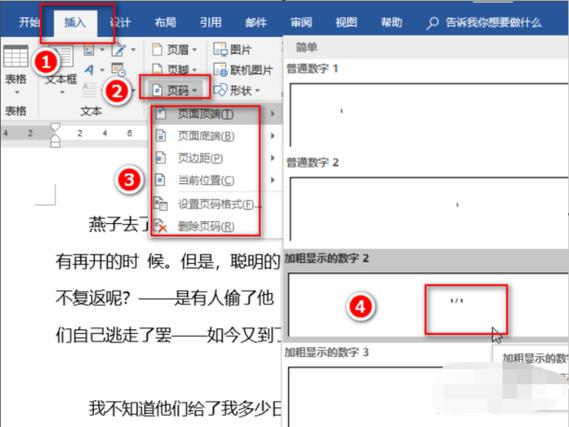
(图片来源网络,侵删)
2、插入页码:点击“插入”选项卡,然后选择“页眉和页脚”面板中的“页码”按钮,在弹出的菜单中,你可以选择页码的位置(如页面顶端、底端等)以及样式,选择好后,点击相应的选项即可插入页码。
3、进入页码编辑状态:将鼠标放置在刚刚插入的页码上,双击鼠标左键,这将打开页码的文本框并进入编辑状态。
4、修改页码字体:选中文本框中的页码文本,然后在“开始”选项卡中找到“字体”区域,你可以更改页码的字体系列、样式(如加粗、倾斜等)、大小以及颜色等属性,根据你的需求进行相应的调整。
5、保存设置:完成页码字体的更改后,点击“页眉和页脚”选项卡下的“关闭页眉和页脚”按钮,以保存并应用所设置的页码样式。
6、检查效果:滚动文档以检查所有页码的字体是否都已经按照你的设置进行了更改,如果有任何问题,可以重复上述步骤进行调整。
这些步骤适用于大多数版本的Microsoft Word和WPS Office,如果你使用的是其他版本的办公软件,可能会有所不同,如果你的文档中有多个节或不同的页面布局,可能需要分别对每个节或布局进行页码设置。
希望以上信息能帮助你成功设置页码字体!
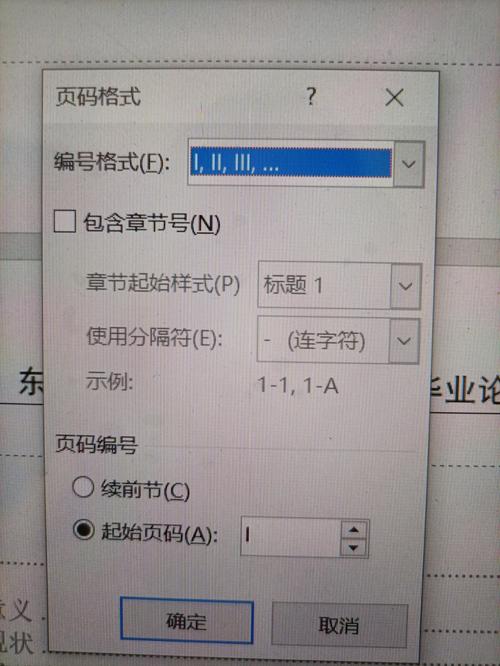
(图片来源网络,侵删)









评论列表 (1)
在文档编辑软件中,设置页码字体并不复杂,首先选中要更改的文本区域或点击插入菜单下的页面选项;接着选择想要的字号、字形和颜色等属性即可调整页码的显示样式与文字格式(如宋体五号)。
2025年09月02日 23:58